当遇到Windows系统环境变量异常无法运行命令的情况时,我们可以采取以下方法来进行排查和解决:

首先,检查环境变量设置是否正确。打开“控制面板”>“系统和安全”>“系统”>“高级系统设置”,在“系统属性”窗口中点击“环境变量”按钮。在“环境变量”窗口中,检查用户变量和系统变量中的PATH变量是否设置正确,并确保路径之间用分号(;)分隔。
为什么要重新配置PATH变量?
如果环境变量设置没有问题,可以尝试重新配置PATH变量。在“环境变量”窗口中找到PATH变量,双击它进行编辑。确保PATH变量中包含了要运行的命令所在的目录,如果没有,请添加正确的路径,并点击“确定”保存更改。
重启计算机的作用是什么?
重启计算机是为了使更改的环境变量生效。在重启之前,请关闭所有正在运行的程序,然后重新启动计算机。
如何验证环境变量设置是否正确?
打开命令提示符(cmd),输入echo %PATH%(不带引号),然后回车。如果输出的路径列表中包含要运行的命令所在的目录,说明环境变量设置正确。
命令文件不存在怎么办?
检查要运行的命令文件是否存在于指定的目录下。如果文件不存在,请从其他正常工作的计算机上复制该文件到目标目录,或者重新安装相关程序。
尝试以管理员身份运行命令提示符
如果以上方法仍然无法解决问题,可以尝试以管理员身份运行命令提示符。右键点击“开始菜单”中的“命令提示符”,选择“以管理员身份运行”。在新的命令提示符窗口中,再次尝试运行命令。
杀毒软件或防火墙可能会影响命令执行
某些杀毒软件或防火墙可能会阻止命令的执行。如果遇到无法运行命令的情况,请暂时禁用杀毒软件或防火墙,然后再次尝试运行命令。如果可以正常运行,将命令添加到杀毒软件或防火墙的白名单中。
如果您有其他相关问题或需要进一步帮助,请随时提问。感谢您的阅读和支持!
引导读者评论、关注、点赞和感谢观看。


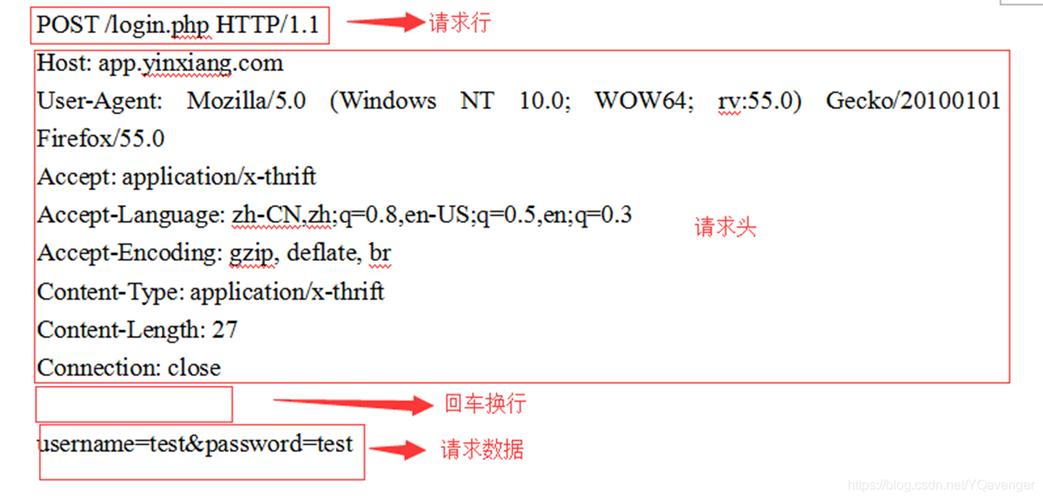

评论留言